Windows XP总是提示虚拟内存最小值太低的解决方法
摘要:当用户运行了许多应用程序,如游戏、制图软件、聊天工具等等,在WinXP系统右下角就会提示“您的虚拟内存不足”。该如何...
当用户运行了许多应用程序,如游戏、制图软件、聊天工具等等,在WinXP系统右下角就会提示“您的虚拟内存不足”。该如何来解决这个问题呢?为了运行速度,我们可以设置虚拟内存来解决这个问题。

操作步骤
1、 点击“我的电脑”属性。
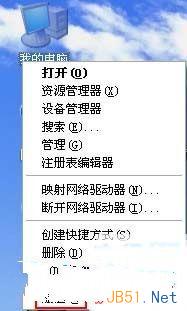
2、 此时弹出“系统属性”选中“高级”。
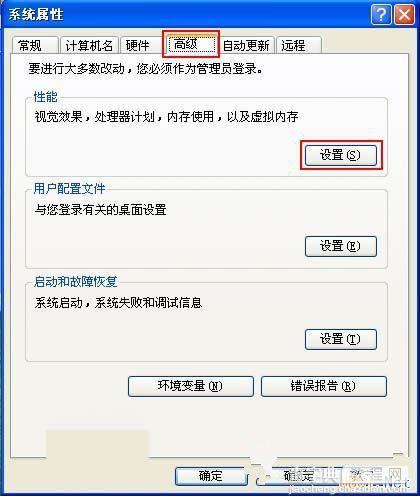
3、 在“性能选项”中再次选择“高级”,然后在“虚拟内存”栏目下单击“更改”。
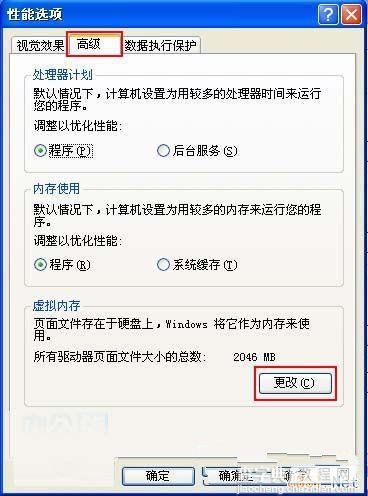
4、 设置“虚拟内存”选择C盘可自定义更改虚拟内存大小,
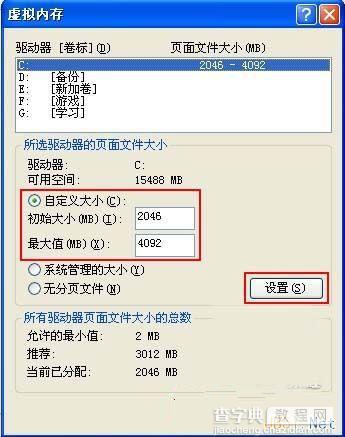
5、 虚拟内存一般都在盘符中隐藏着,内存文件名为“Pagefile.sys”
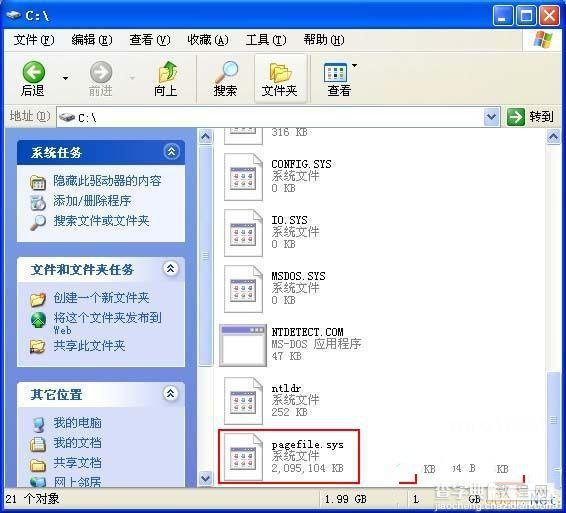
提示:设置虚拟内存根据实际情况而定,硬盘空间大可以设置大点
【Windows XP总是提示虚拟内存最小值太低的解决方法】相关文章:
★ win8系统photoshop cs6程序出现错误的解决方法
★ Win7打开C盘Documents and Settings文件夹提示没有权限的解决方法
★ Win7使用金山毒霸提示“安装引擎失败,不支持此接口”的解决方法
